

Граница полосы. Две соседние полосы / два соседних прохода печатающей головки должны быть без наложений (темные линии) и пробелов (белые линии).
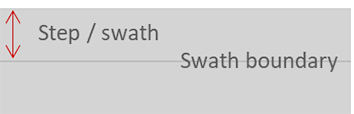
|
Описание проблемы |
Причина |
Действие |
|
|---|---|---|---|
|
На границе полосы возникают линии с отличающейся оптической плотностью. Оптическая плотность линий обычно варьируется в зависимости от печати (слева направо или от линии к линии). |
Как правило хуже на 1-м метре. |
Выполните калибровку носителя. |
|
|
Очень резкая линия (линии), отсутствие изменений OD в отпечатке и только для одного моноцвета (и его соответствующих смешанных цветов). |
Это вызвано сбоем насадки на границе полосы, а не шагом бумаги. |
Произведите автоматическое обслуживание и оптимизацию насадок. |
|
|
Для некоторых комбинаций режима (быстрой) печати и носителя печати всегда будут присутствовать линии границы полосы глянца / OD. |
Независимо от ошибок в связи с шагом бумаги, хотя оптимизация шага бумаги может привести к снижению видимости. |
Повреждена или изношена шестерня тела валка. Закажите новый и замените. |
Ручная оптимизация коррекции шага бумаги может привести к снижению видимости, см. Изменение параметров носителей. Переключитесь на более медленный режим печати, см. Выбор режима печати. |
Следуйте порядку действий, описанному ниже. Когда проблема будет устранена, можно в любое время прекратить данную процедуру.
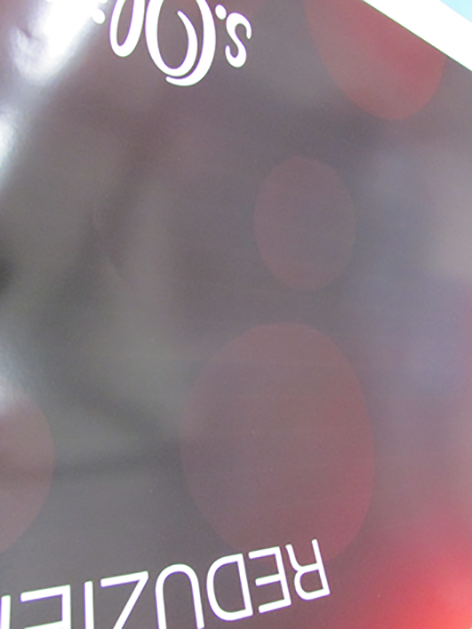 Линии на границе полосы
Линии на границе полосы
Убедитесь в правильности настройки параметра [Media thickness (Толщина носителя)] в RIP.
Если проблему не удается решить, обратитесь к своему специалисту по нанесению или местному сервисному представителю.